Лесно и бързо ръководство за root достъп на Android

След като руутнете телефона си с Android, имате пълен достъп до системата и можете да стартирате много видове приложения, които изискват root достъп.
TWRP е съкращение от Team Win Recovery Project и е софтуер за възстановяване с отворен код за Android устройства. TWRP позволява на потребителите да запазват, инсталират, архивират и възстановяват фърмуер на своите устройства, без да се притесняват, че това ще повлияе на състоянието на устройството при руутване, флашване или инсталиране на нов фърмуер на Android устройства.
Това ръководство илюстрира как безопасно да инсталирате TWRP на устройство с Android без руутване.
Забележка: Потребителите не е необходимо да руутват Android , за да инсталират TWRP, но ще трябва да отключат буутлоудъра, което ще изтрие цялото съдържание на устройството. Също така, методът за отключване на буутлоудъра ще бъде различен за всяко устройство.
Изтеглете и разархивирайте инструментите за Android SDK
Преди да инсталирате TWRP, ще трябва да инсталирате инструментите на Android SDK . На тази страница, ако искате само инструментите от командния ред, вместо пълния Android Studio (който заема доста място), щракнете върху „Опции за изтегляне“ и след това изберете пакета, който съответства на вашата операционна система, от секцията „Само инструменти от командния ред“ на сайта за разработчици на Android.
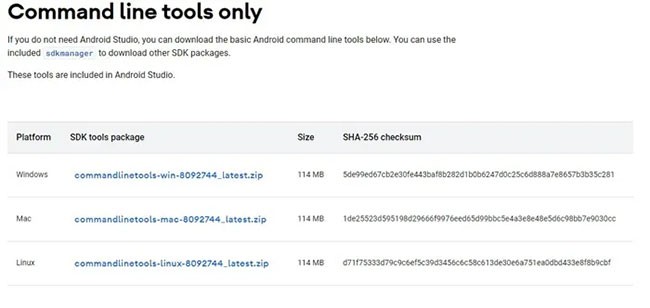
След като ги изтеглите, разархивирайте инструментите от командния ред на място по ваш избор.
Изтеглете TWRP образа, съответстващ на вашето устройство
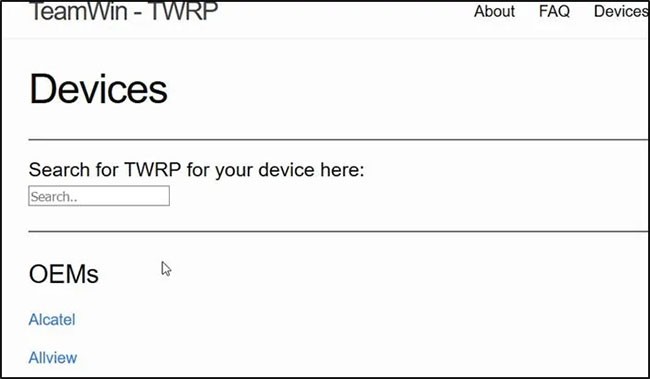
Ще трябва да изтеглите TWRP образа, който е подходящ за вашето устройство. Можете да намерите пълен списък с наличните образи на уебсайта на TWRP.
https://twrp.me/Devices/Отключете опциите за разработчици, активирайте USB отстраняване на грешки и OEM отключване
Ще трябва да отключите опциите за разработчици на телефона си. За да направите това, отидете в секцията „Относно“ на телефона си в приложението „Настройки“ . Ще трябва да докоснете номера на сборката 7 пъти, преди да получите достъп до опциите за разработчици.
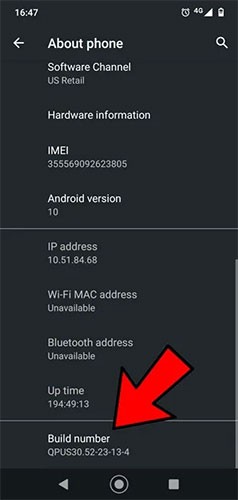
От настройките на Android докоснете Система > Разширени > Опции за разработчици > USB отстраняване на грешки . Докоснете OK.
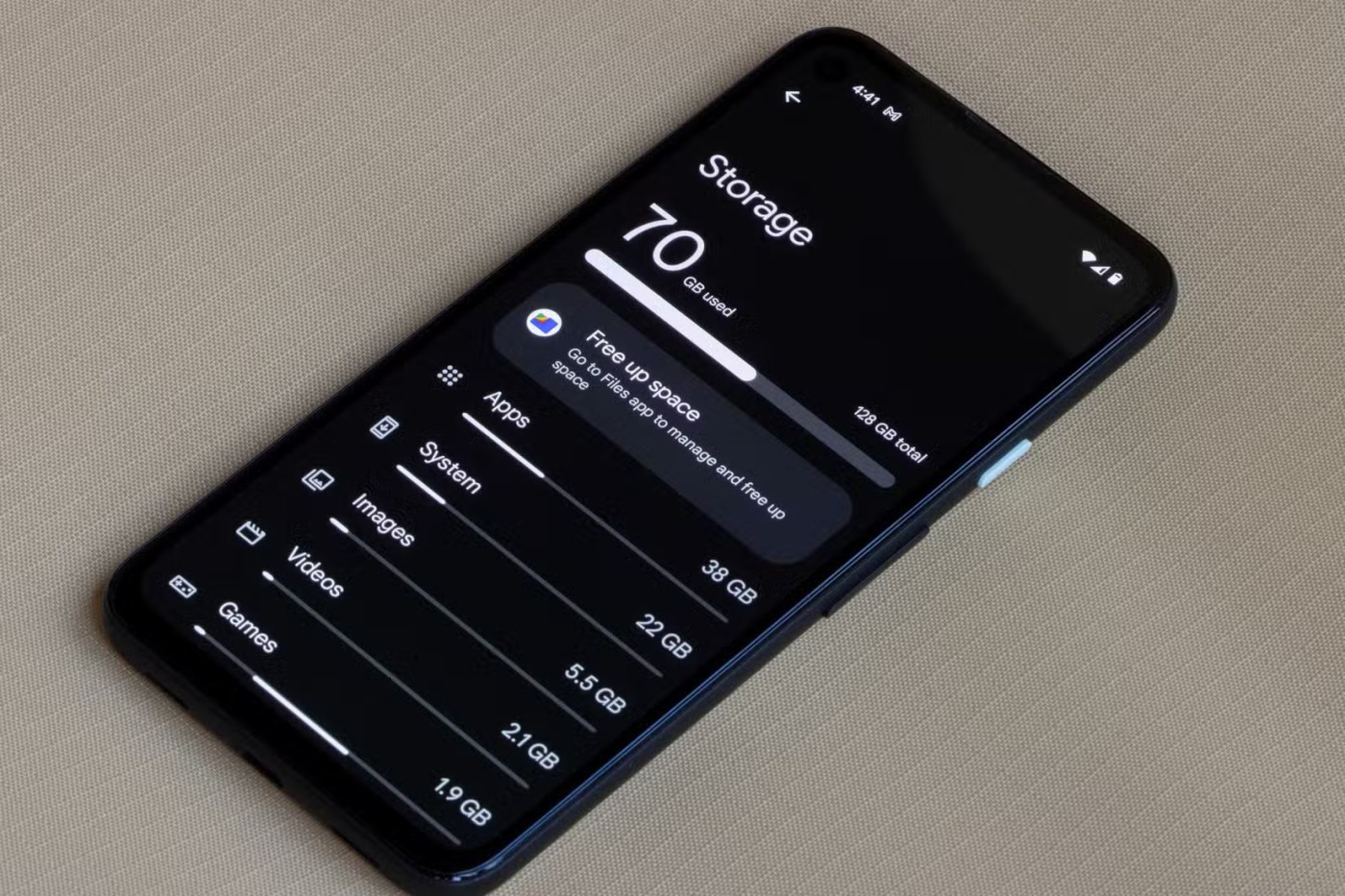
След това потърсете „OEM отключване“ в менюто с опции за разработчици и изберете тази опция.
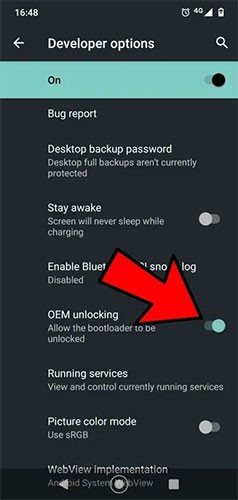
Устройството ви ще ви подкани да въведете код за сигурност и ще ви информира, че отключването на буутлоудъра ще деактивира защитата му. Това ви позволява да отключите буутлоудъра, когато стартирате устройството си за първи път. В повечето случаи отключването на буутлоудъра ще изтрие всички данни от него, така че не забравяйте да архивирате всички файлове, изображения, данни и настройки, които искате да запазите.
Свържете устройството към компютъра
Свържете устройството си към компютъра чрез USB кабел за данни. Когато свържете устройството си към компютъра, може да видите съобщение, което ви подканва да активирате USB отстраняването на грешки. Ако е така, докоснете „ Винаги разрешавай от този компютър“ > „OK“ .
Ако тези подкани не се появят, вероятно използвате обикновен USB кабел за зареждане вместо кабел за данни и ще трябва да намерите заместител.
Инсталиране на TWRP чрез командния ред
Стъпките ще варират в зависимост от вашата операционна система, но ще трябва да стартирате команден ред в папката, където сте инсталирали или извлекли инструментите си за Android SDK. Ще трябва също да поставите TWRP образа в тази папка.
В командния прозорец въведете:
adb devices... след това натиснете Enter. Вашето устройство ще бъде в списъка.

След това въведете следната команда, за да рестартирате устройството си в режим bootlader/fastboot:
adb reboot bootloaderСлед това изпълнете:
fastboot flash recovery twrp-3.6.X-XXX.imgЩе трябва да се уверите, че сте заменили версията на TWRP в този ред код с версията, която съответства на тази, която трябва да заредите на устройството си.
Накрая, изпълнете следния ред код:
fastboot rebootСлед като завършите тази стъпка, ще можете да стартирате устройството си, използвайки персонализирано възстановяване на TWRP, и да използвате неговите функции.
Успех!
Вижте също:
След като руутнете телефона си с Android, имате пълен достъп до системата и можете да стартирате много видове приложения, които изискват root достъп.
Бутоните на вашия телефон с Android не са само за регулиране на силата на звука или събуждане на екрана. С няколко прости настройки те могат да се превърнат в преки пътища за бързо заснемане на снимки, прескачане на песни, стартиране на приложения или дори активиране на функции за спешни случаи.
Ако сте забравили лаптопа си на работа и имате спешен доклад, който да изпратите на шефа си, какво трябва да направите? Да използвате смартфона си. Още по-сложно е да превърнете телефона си в компютър, за да вършите много задачи едновременно по-лесно.
Android 16 има джаджи за заключен екран, с които можете да променяте заключения екран по ваш избор, което го прави много по-полезен.
Режимът „Картина в картината“ на Android ще ви помогне да свиете видеото и да го гледате в режим „картина в картината“, гледайки видеото в друг интерфейс, за да можете да правите други неща.
Редактирането на видеоклипове на Android ще стане лесно благодарение на най-добрите приложения и софтуер за редактиране на видео, които изброяваме в тази статия. Уверете се, че ще имате красиви, вълшебни и стилни снимки, които да споделяте с приятели във Facebook или Instagram.
Android Debug Bridge (ADB) е мощен и универсален инструмент, който ви позволява да правите много неща, като например намиране на лог файлове, инсталиране и деинсталиране на приложения, прехвърляне на файлове, root и флаш персонализирани ROM-ове, както и създаване на резервни копия на устройства.
С приложения с автоматично щракване. Няма да се налага да правите много, когато играете игри, използвате приложения или задачи, налични на устройството.
Въпреки че няма магическо решение, малки промени в начина, по който зареждате, използвате и съхранявате устройството си, могат да окажат голямо влияние върху забавянето на износването на батерията.
Телефонът, който много хора обичат в момента, е OnePlus 13, защото освен превъзходен хардуер, той притежава и функция, която съществува от десетилетия: инфрачервеният сензор (IR Blaster).
Google Play е удобен, безопасен и работи добре за повечето хора. Но има цял свят от алтернативни магазини за приложения – някои предлагат откритост, други дават приоритет на поверителността, а трети са просто забавна промяна на темпото.
TWRP позволява на потребителите да запазват, инсталират, архивират и възстановяват фърмуер на своите устройства, без да се притесняват, че това ще повлияе на състоянието на устройството при руутване, флашване или инсталиране на нов фърмуер на Android устройства.
Ако смятате, че познавате добре устройството си Galaxy, Good Lock ще ви покаже колко повече може да направи.
Повечето от нас се отнасят към порта за зареждане на смартфона си така, сякаш единствената му функция е да поддържа батерията жива. Но този малък порт е много по-мощен, отколкото си мислим.
Ако сте уморени от общи съвети, които никога не работят, ето някои, които тихомълком променят начина, по който правите снимки.
Повечето деца предпочитат да играят, вместо да учат. Тези мобилни игри, които са едновременно образователни и забавни, обаче ще се харесат на малките деца.
Проверете „Дигитално благополучие“ на вашия телефон Samsung, за да видите колко време губите на телефона си през деня!
Приложението за фалшиви повиквания ви помага да създавате повиквания от собствения си телефон, за да избегнете неудобни, нежелани ситуации.
Ако наистина искате да защитите телефона си, е време да започнете да го заключвате, за да предотвратите кражба, както и да го предпазите от хакерски атаки и измами.
USB портът на вашия телефон Samsung е за нещо повече от просто зареждане. От превръщането на телефона ви в настолен компютър до захранването на други устройства, тези малко известни приложения ще променят начина, по който използвате устройството си.
След като руутнете телефона си с Android, имате пълен достъп до системата и можете да стартирате много видове приложения, които изискват root достъп.
Бутоните на вашия телефон с Android не са само за регулиране на силата на звука или събуждане на екрана. С няколко прости настройки те могат да се превърнат в преки пътища за бързо заснемане на снимки, прескачане на песни, стартиране на приложения или дори активиране на функции за спешни случаи.
Ако сте забравили лаптопа си на работа и имате спешен доклад, който да изпратите на шефа си, какво трябва да направите? Да използвате смартфона си. Още по-сложно е да превърнете телефона си в компютър, за да вършите много задачи едновременно по-лесно.
Android 16 има джаджи за заключен екран, с които можете да променяте заключения екран по ваш избор, което го прави много по-полезен.
Режимът „Картина в картината“ на Android ще ви помогне да свиете видеото и да го гледате в режим „картина в картината“, гледайки видеото в друг интерфейс, за да можете да правите други неща.
Редактирането на видеоклипове на Android ще стане лесно благодарение на най-добрите приложения и софтуер за редактиране на видео, които изброяваме в тази статия. Уверете се, че ще имате красиви, вълшебни и стилни снимки, които да споделяте с приятели във Facebook или Instagram.
Android Debug Bridge (ADB) е мощен и универсален инструмент, който ви позволява да правите много неща, като например намиране на лог файлове, инсталиране и деинсталиране на приложения, прехвърляне на файлове, root и флаш персонализирани ROM-ове, както и създаване на резервни копия на устройства.
С приложения с автоматично щракване. Няма да се налага да правите много, когато играете игри, използвате приложения или задачи, налични на устройството.
Въпреки че няма магическо решение, малки промени в начина, по който зареждате, използвате и съхранявате устройството си, могат да окажат голямо влияние върху забавянето на износването на батерията.
Телефонът, който много хора обичат в момента, е OnePlus 13, защото освен превъзходен хардуер, той притежава и функция, която съществува от десетилетия: инфрачервеният сензор (IR Blaster).
















